プリウス日記 Prius Diary
--- インスパイアー・ザ・ネクスト? ---
2002年11月分
[10月分]← →[12月分]
11月28日 メールの自動着信チェック
そういえば、書き忘れていたが、テレビの録画予約は、『Prius Navigation』を終了してもいいのはもちろん、電源を切ってしまっても、ちゃんとその時間になると勝手にプリウスが立ち上がって、録画して、電源が切れる。ほほぅ、たいしたもんだ。てことは、やっぱり、立ち上がる時間分、早めの時間にセットしとかなきゃダメだってことだな。
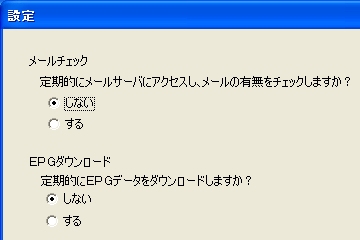 さて、Prius
Navigationをいろいろながめていたら、スタートボタンの中に“メール着信設定”なるものがあることに気が付いた。
さて、Prius
Navigationをいろいろながめていたら、スタートボタンの中に“メール着信設定”なるものがあることに気が付いた。
一見、Prius
Navigationとは関係なさそうなのだが?
起動してみると、左のようなダイアログが。EPGダウンロードの設定が同時にできるということは、やっぱりPrius
Navigationの“電源切ってても時間になったら起動して作業を行なう”機能を使って、メールを読みに行くのだな。
このあと、popサーバーを指定する画面に。
ふむ、メールソフトを指定して、読みに行くのではなく、直接popサーバーを読みにいくのか。
 サーバーを読みに行く時間を指定。
サーバーを読みに行く時間を指定。
時刻を指定するのか。1時間ごと、とかいう指定はできないらしい。
とりあえず、朝と夕方の6時を指定してみる。
 そして、指定時間になると、サーバーを読みにいき、メールがあれば、次回プリウスを起動したときにこのようなダイアログが出るワケだな。
そして、指定時間になると、サーバーを読みにいき、メールがあれば、次回プリウスを起動したときにこのようなダイアログが出るワケだな。
ところで、ここでOKを押してもなにも起こらない。おいおい、メールソフトが起動するくらいのことはしろよ。
 実は、プリウスのディスプレーにはメール着信お知らせランプ(正式名称うろ覚え)なるものが付いていて、メールが届いていると、プリウスの電源が入っていないときでも、緑色に光ってメールが届いていることを知らせてくれる。
実は、プリウスのディスプレーにはメール着信お知らせランプ(正式名称うろ覚え)なるものが付いていて、メールが届いていると、プリウスの電源が入っていないときでも、緑色に光ってメールが届いていることを知らせてくれる。
ところで、このチェック、新着メールをチェックしてくれるワケじゃなく、サーバーに残っているメールの数を知らせてくれるだけのようだ。
だから、上の図のように“11通届いています”といわれても、すべて読んだメールばっかりだったりする。これは、私が、アウトルックの設定で、“メールをサーバーに残す(ただし、10日たったものは削除する)”という設定にしているためで、もういいかげんおなじみになった、プリウスの詰めの甘さがここでもいかんなく発揮されている。
11月24日 テレビ録画の続き
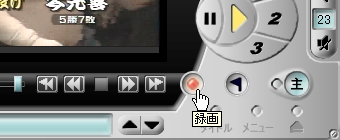 さて、プリウスは、予約録画だけでなく、もちろん、その場で今見ている番組を録画できるようにもなっている。
さて、プリウスは、予約録画だけでなく、もちろん、その場で今見ている番組を録画できるようにもなっている。
やりかたは簡単で、『Prius
Navigation』の録画ボタンを押すだけだ。
※なお、これ以降のPrius
Navigationのテレビ画面はすべてハメコミ合成です。わー、ハメコミ合成だって。広告みたい。
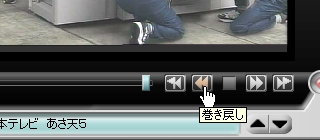 そして、以前にもちらっと書いたが、つねに少しずつ(標準の設定では5分間)録画を行なっているため、テレビでありながら「今の場面をもう一度みたい」と思ったときに“巻き戻して”見ることができる。ただし、5分前までだけど。
そして、以前にもちらっと書いたが、つねに少しずつ(標準の設定では5分間)録画を行なっているため、テレビでありながら「今の場面をもう一度みたい」と思ったときに“巻き戻して”見ることができる。ただし、5分前までだけど。
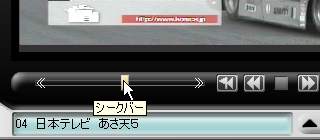 たんに巻き戻すだけでなく、シークバーを操作すれば、5分間の間の好きな位置から見ることも可能。
たんに巻き戻すだけでなく、シークバーを操作すれば、5分間の間の好きな位置から見ることも可能。
ところで、巻き戻して見ているのが終わったら、どこから始まるのかというと、ちゃんとその5分間の続きから始まる。どうやら、その5分間を巻き戻して見ている間にも実時間の放映を録画しているようで、このへんはちゃんとしている。というか、常に最新の5分間が保存され、5分以上前のものはどんどん捨てられている。
さて、ここからが本題なのだが、その巻き戻して見ているものを録画したいと思ったときはどうするのか?
当然、そこで、録画ボタンを押せばよいように思うのだが、なんと、この巻き戻し画面は録画することができない。
なに! それじゃぁ、テレビを見ていて、「おっ、今のいいCM! 録画したい。」と思っても、手遅れなワケなのか。見た後で録画したいと思ってもできないってのか。あいかわらず、詰めが甘いぞ。
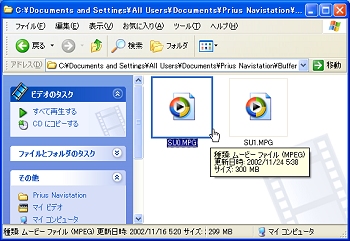 とはいえ、方法がないワケではない。
とはいえ、方法がないワケではない。
5分間とはいえ、録画されてるってことは、どっかにファイルとして保存されているハズで、調べてみたら、それは“C:\Documents
and Settings\All Users\Documents\Prius Navistation\Buffer”というところの“SU0.MPG”というファイルだった。
だから、録画したい場面があったら、すぐさま(5分以内に)そのSU0.MPGというファイルをどっかにコピーすればいい。
ただ、フォルダーの場所がわかりにくいので、欲しい!と思ったときにこのファイルを探すだけでも結構な時間を食ってしまいそうだ。なので、保存フォルダーをマイドキュメント内に変更しておくか、デスクトップなどにショートカットを作っておくといいかもしれない。
あと、このファイル内には欲しい場面の前後のいらない場面も録画されてるワケだけども、それは後で切り出せばいいだけのことだ。
ところで、このファイル、5分間で300MBのサイズがある。どうやら、MPEG2の“高画質”というほうで録画されてるらしい。
前回、“高画質”と“標準画質”の違いがわからん、と書いたが、Prius
Navigationのヘルプを見たら書いてあった。
標準画質は、720×480ドット、ビットレートは4Mbps
高画質は、 720×480ドット、ビットレートは8Mbps
だそうだ。
ちなみに、このファイル、Prius
Navigationを終了すると、あとかたもなく消されてしまう。ごみ箱にも残らない。まぁ、当然といえば、当然。
 ついでに書いておくと、さっきから5分間5分間と言っている録画時間は、変更することができる。
ついでに書いておくと、さっきから5分間5分間と言っている録画時間は、変更することができる。
Prius Navigationの“設定”で“再生”の中にその設定がある。どうやら、この機能は“タイムシフト”と言うらしいな。
もちろん、録画時間が長くなれば、それだけハードディスク容量を圧迫する。5分間で300MBだから、30分にすれば、その6倍の約1.8GB必要。
まぁ、プリウスの場合80GBもあるから、そのくらいにしといてもいいか、という気もするが。
11月10日 テレビを予約録画する
前にもちらっと書いたが、私はビデオデッキを持ってなくて、ビデオは見ないし録画もしない。そもそもそんなにテレビ見ないし。
さて、プリウスには、テレビをハードディスクに録画する機能が備わっている。まぁ最近はやりの機能だろう。あまり興味もなかったが、今後役に立つこともあるかも知れず、ちょっと使ってみることにした。
 『Prius
Navigation』という、テレビやDVDを見たりCDを聞いたりできるソフトが入っている。
『Prius
Navigation』という、テレビやDVDを見たりCDを聞いたりできるソフトが入っている。
これでテレビを見ながら、録画したいときに、ソフト上かリモコンの録画ボタンを押せば録画できる。
が、どうやら、予約録画もできるようなので、やってみた。
“EPG”というボタンを押すと、最初にインターネットから番組表を読み込んでくる。これがまた長くて30分くらいかかった。あー、光にしといてよかった。
ふむふむ、番組表を見て、そこから選んで予約録画ができるというワケだな。
 特に録画しておきたい番組があるワケじゃなかったが、これをためしている時点で、あと1時間ほどしたら始まる、NHKの『爆笑オンエアバトル』を予約してみた。
特に録画しておきたい番組があるワケじゃなかったが、これをためしている時点で、あと1時間ほどしたら始まる、NHKの『爆笑オンエアバトル』を予約してみた。
番組表からオンエアバトルを見つけてダブルクリックすると、予約のダイアロが開き、開始時間などが勝手に入力されている。
なるほどこれば便利だなぁ。ちょっと長めにするなどの変更もできるな。
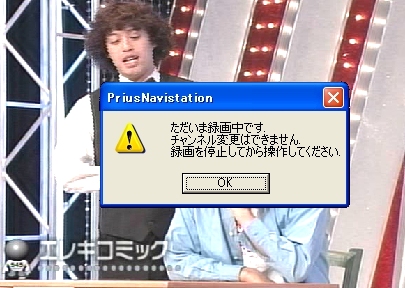 そのままテレビを見続けていたら、時間になったときに勝手にNHKに切り替わって、録画が始まった。
そのままテレビを見続けていたら、時間になったときに勝手にNHKに切り替わって、録画が始まった。
ためしにここでチャンネルを切り替えたらどうなるんだろうと思って、リモコンを押してみたら、左のようなエラーメッセージが。
ほほう、うっかりチャンネル変えたりできないようになってるんだな。なかなか親切。
ちなみに、この画面、テレビ放送中は画面のキャプチャーができなかったので、あとから合成してます。
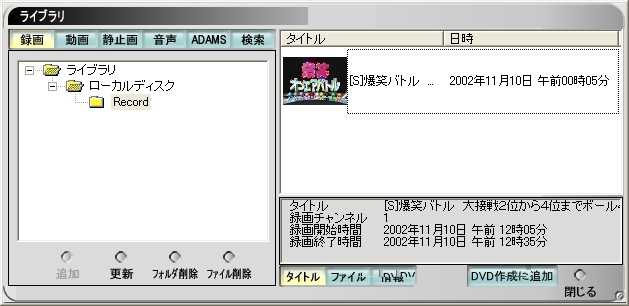
録画したものは、ライブラリというところに入って、そこから過去に録画したものを見られるようだ。
で、見てみる。うわっ最初の5秒くらいが切れてるぞ。これは、チャンネルの切り替えにかかった時間なのか、ソフトが録画モードになるのにかかった時間なのか、それともほかの原因なのかはわからない。いずれにしろ、予約は番組開始の1分前から行なえということかな?
ところで、これファイルそのものはどこに入ってるんだ?
と思って探してみたら、“C:\Documents
and Settings\All Users\”の中にさらにフォルダーがあってそこに保存されていた。これはマイコンピュータの“共有ドキュメント”からアクセスできるのだが、わかりにくい。録画することが多い人なら、マイドキュメントに変更しといたほうがよさそうだな。
それはともかくファイルは908MBあった。30分で約1GB弱ってことだな。ファイルの形式はMPEG2で、Prius
Navigationの設定を見ると“標準画質”になっている。もうひとつ“高画質”というのが選べて、こちらは2倍のファイル容量が必要だそうだ。この標準画質、高画質というのがどんなものかは不明。あと、音質は“48kHz”となっていた。もうひとつ44.1kHzが選べるが、なんで、こっちは高音質とか標準音質とか書いてないんだ?
ライブラリで録画されたファイルを右クリックしてみると、どうやらMPEG1へのファイル変換ができるようだ。そんなことができるなら、右クリックだけじゃなくて、ファイル変換ボタンを作っとくべきだよなぁ。
|

|

|

|
|

|

|

|
|
MPEG2
画面サイズ 720×480
ファイルサイズ 908MB
上の画面はオリジナルサイズ
|
MPEG1 高画質
画面サイズ 350×240
ファイルサイズ 562MB
上の画面は2倍に拡大したもの
|
MPEG1 標準画質
画面サイズ 350×240
ファイルサイズ 299MB
上の画面は2倍に拡大したもの
|
実際に変換して画質などを比べてみた。
その前にグチを言っておく、変換に時間かかりすぎだよ! 30分の番組をMPEG2からMPEG1にするのに3時間もかかった。まぁその間テレビ見ながら裏で変換させてたので、それなりの負荷もかかって遅くなったのかもしれないが。
画質的には、さすがMPEG2はきれいだけど、爆笑オンエアバトル程度の番組だったら、別にMPEG1でもいいかって気もする。また、MPEG2は、文字部分にMPEG2特有のなんて言ったっけな?くし型のノイズが出ている。自然画なら目立たないがアニメでは結構問題になるらしく、このノイズをどう補正するかが、DVDエンコーダーの腕の見せ所だって聞いたことがある。
ファイルサイズはMPEG1にしてもそんなに小さくなるワケではないことがわかる。MPEG1高画質で約半分、MPEG1標準画質で約1/3といったところ。またしても高画質と標準画質で何が違うのかは不明だが。
ちなみに4.7GBのDVDに保存するとしたら、MPEG2(標準画質)で2時間半、MPEG1高画質で4時間半、MPEG1標準画質で7時間半ってところか。
11月4日 プリウスのキーボード
 部屋の掃除をしていて、ついでにプリウスのキーボードのホコリを取ろうとして、掃除機の口を当てたところ、カラカラカラカラカラカラという音がしたかと思うと、キーボードのひとつが取れて掃除機に吸い込まれていた! うわっ、そんなにはずれやすいの?
部屋の掃除をしていて、ついでにプリウスのキーボードのホコリを取ろうとして、掃除機の口を当てたところ、カラカラカラカラカラカラという音がしたかと思うと、キーボードのひとつが取れて掃除機に吸い込まれていた! うわっ、そんなにはずれやすいの?
はずれたのはXのキーのようだ。
掃除機を開け、中に入っていたカートリッジ式の紙袋を取り出す。中をのぞいてみても、キーが見当たらないので、切開手術を行なうことに。はさみで真ん中を切り開き、その両端で左右に切り開く。袋の中はここに載せるのは忍びない情況だったので、写真は無し。そんなこんなで無事Xキーを救出し、雑巾とティッシュでよく拭いて、もとに戻したのでした。
今度からは、キーボードのホコリは、ハケのようなものでとることにしよう。
さて、キーボードの話が出たので、ついでにプリウスのキーボードについて書いておく。
前にちらっと書いたけど、プリウスはキーボードを小さくするためか、キーの配列がぎゅうぎゅう詰めになっていてちょっと使いにくい。下の写真は、左がプリウスのキーボード、右がバリュースターNXのキーボード。縮尺はどちらもほぼ同じ。


Deleteキー(緑の囲み)とカーソル移動キー(ピンクの囲み)の位置に注目。
NXでは、Deleteキーは、Enterキーのすぐ隣にあったため、間違えたキーを消すのには、右手をちょっと動かせばよかった。しかし、プリウスの場合、そこにはテンキーの7のキーがあるので、最初のころはうっかり間違えて押すことがしばしば。
カーソル移動キーも同様なのだが、カーソル移動キーの場合、Ctrlキーとテンキーの0キーとくっついているため、間違えてこれを押してしまうこともある。
あと、NXでは独立したキーとしてあった、Home、End、Pagedown、Pageupのキーが、プリウスではカーソル移動キーと兼用になっている。これを左側のCtrlキーのとなりにあるFnキーを押しながら使うというというワケ。まぁ、そんなに使うことはないのだが、いざ使うときにはちょっととまどう。もうひとつInsertキーの位置も大幅に変更になっているのだが、これは私の場合使わないので問題なし。
キーとキーの間隔はどちらも同じで約19mm。ストロークはそんなに変わらないみたいだけど、プリウスのほうがやや固め。良く言えば、しっかりと押した感じがある。NXのほうは、ヘナヘナな感じだ。とは言え、上の取れたXキーの写真を見ればなんとなくわかると思うけど、メカニカルスイッチではないので、カチカチッという感じではない。まぁいずれにしろ、私はそのへんのこだわりは全然ないので、どちらでも気にならない。
まとめとしては、「こんなにキーを詰め込まなくてもよかったんではないのか?」という感想になると思う。
[プリウス日記へ戻る] [トップページへ戻る] [10月分]← →[12月分]
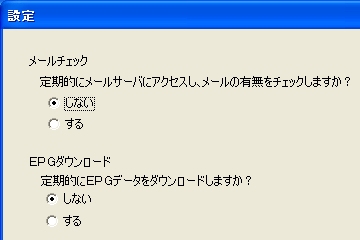 さて、Prius
Navigationをいろいろながめていたら、スタートボタンの中に“メール着信設定”なるものがあることに気が付いた。
さて、Prius
Navigationをいろいろながめていたら、スタートボタンの中に“メール着信設定”なるものがあることに気が付いた。 サーバーを読みに行く時間を指定。
サーバーを読みに行く時間を指定。 そして、指定時間になると、サーバーを読みにいき、メールがあれば、次回プリウスを起動したときにこのようなダイアログが出るワケだな。
そして、指定時間になると、サーバーを読みにいき、メールがあれば、次回プリウスを起動したときにこのようなダイアログが出るワケだな。 実は、プリウスのディスプレーにはメール着信お知らせランプ(正式名称うろ覚え)なるものが付いていて、メールが届いていると、プリウスの電源が入っていないときでも、緑色に光ってメールが届いていることを知らせてくれる。
実は、プリウスのディスプレーにはメール着信お知らせランプ(正式名称うろ覚え)なるものが付いていて、メールが届いていると、プリウスの電源が入っていないときでも、緑色に光ってメールが届いていることを知らせてくれる。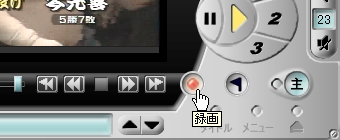 さて、プリウスは、予約録画だけでなく、もちろん、その場で今見ている番組を録画できるようにもなっている。
さて、プリウスは、予約録画だけでなく、もちろん、その場で今見ている番組を録画できるようにもなっている。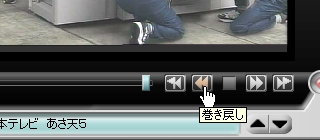 そして、以前にもちらっと書いたが、つねに少しずつ(標準の設定では5分間)録画を行なっているため、テレビでありながら「今の場面をもう一度みたい」と思ったときに“巻き戻して”見ることができる。ただし、5分前までだけど。
そして、以前にもちらっと書いたが、つねに少しずつ(標準の設定では5分間)録画を行なっているため、テレビでありながら「今の場面をもう一度みたい」と思ったときに“巻き戻して”見ることができる。ただし、5分前までだけど。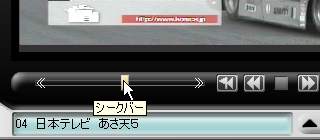 たんに巻き戻すだけでなく、シークバーを操作すれば、5分間の間の好きな位置から見ることも可能。
たんに巻き戻すだけでなく、シークバーを操作すれば、5分間の間の好きな位置から見ることも可能。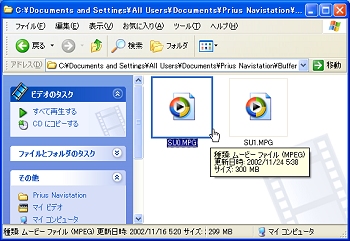 とはいえ、方法がないワケではない。
とはいえ、方法がないワケではない。 ついでに書いておくと、さっきから5分間5分間と言っている録画時間は、変更することができる。
ついでに書いておくと、さっきから5分間5分間と言っている録画時間は、変更することができる。 『Prius
Navigation』という、テレビやDVDを見たりCDを聞いたりできるソフトが入っている。
『Prius
Navigation』という、テレビやDVDを見たりCDを聞いたりできるソフトが入っている。 特に録画しておきたい番組があるワケじゃなかったが、これをためしている時点で、あと1時間ほどしたら始まる、NHKの『爆笑オンエアバトル』を予約してみた。
特に録画しておきたい番組があるワケじゃなかったが、これをためしている時点で、あと1時間ほどしたら始まる、NHKの『爆笑オンエアバトル』を予約してみた。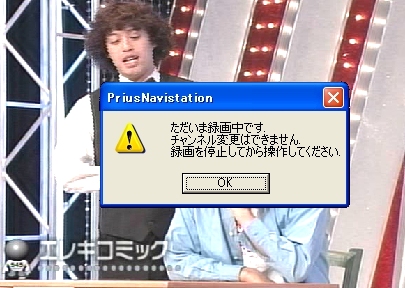 そのままテレビを見続けていたら、時間になったときに勝手にNHKに切り替わって、録画が始まった。
そのままテレビを見続けていたら、時間になったときに勝手にNHKに切り替わって、録画が始まった。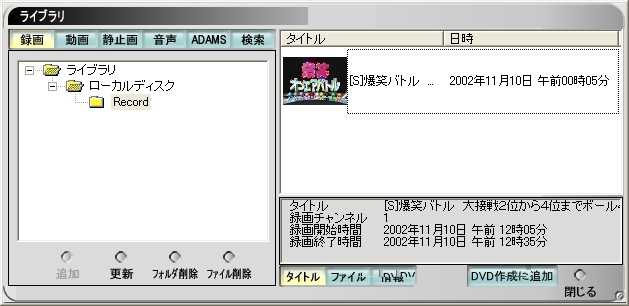






 部屋の掃除をしていて、ついでにプリウスのキーボードのホコリを取ろうとして、掃除機の口を当てたところ、カラカラカラカラカラカラという音がしたかと思うと、キーボードのひとつが取れて掃除機に吸い込まれていた! うわっ、そんなにはずれやすいの?
部屋の掃除をしていて、ついでにプリウスのキーボードのホコリを取ろうとして、掃除機の口を当てたところ、カラカラカラカラカラカラという音がしたかと思うと、キーボードのひとつが取れて掃除機に吸い込まれていた! うわっ、そんなにはずれやすいの?
